Banca dati informativa
AVM Content
- FRITZ!Box 7690
- FRITZ!Box 7590 AX
- FRITZ!Box 7590
- FRITZ!Box 7583
- FRITZ!Box 7583 VDSL
- FRITZ!Box 7560
- FRITZ!Box 7530 AX
- FRITZ!Box 7530
- FRITZ!Box 7520
- FRITZ!Box 7510
- FRITZ!Box 7490
- FRITZ!Box 7430
- FRITZ!Box 7390
- FRITZ!Box 7360
- FRITZ!Box 6890 LTE
- FRITZ!Box 6850 5G
- FRITZ!Box 6850 LTE
- FRITZ!Box 6840 LTE
- FRITZ!Box 6820 LTE
- FRITZ!Box 6690 Cable
Configurare una connessione Wi-Fi con il FRITZ!Box
Si desidera configurare manualmente una connessione Wi-Fi con il FRITZ!Box? ✔ In questa guida viene descritto come configurare la rete Wi-Fi con la password preconfigurata o con la propria password.
Tramite la rete Wi-Fi del proprio FRITZ!Box è possibile connettere in modo rapido e sicuro i propri dispositivi mobili a Internet e alla rete locale. La connessione può essere configurata tramite codice QR o inserendo manualmente la chiave di rete Wi-Fi.
1 Determinare le impostazioni Wi-Fi del FRITZ!Box
Determinare le impostazioni Wi-Fi alle impostazioni di fabbrica
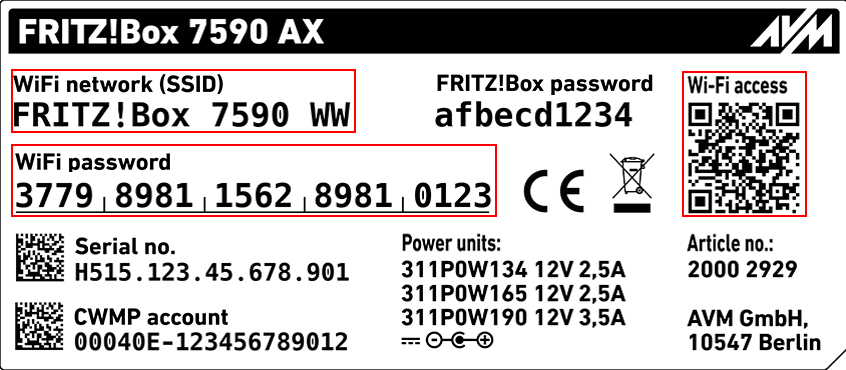
Se non sono state modificate le impostazioni Wi-Fi del FRITZ!Box, è possibile utilizzare il codice QR per l'accesso alla rete Wi-Fi e le impostazioni Wi-Fi dalla targhetta del FRITZ!Box o dalla "FRITZ! Notes" fornita in dotazione:
Determinare le impostazioni Wi-Fi adattate individualmente
Se sono state modificate le impostazioni Wi-Fi del FRITZ!Box, è possibile trovare il codice QR attualmente valido e le impostazioni Wi-Fi attuali nell'interfaccia utente del FRITZ!Box:
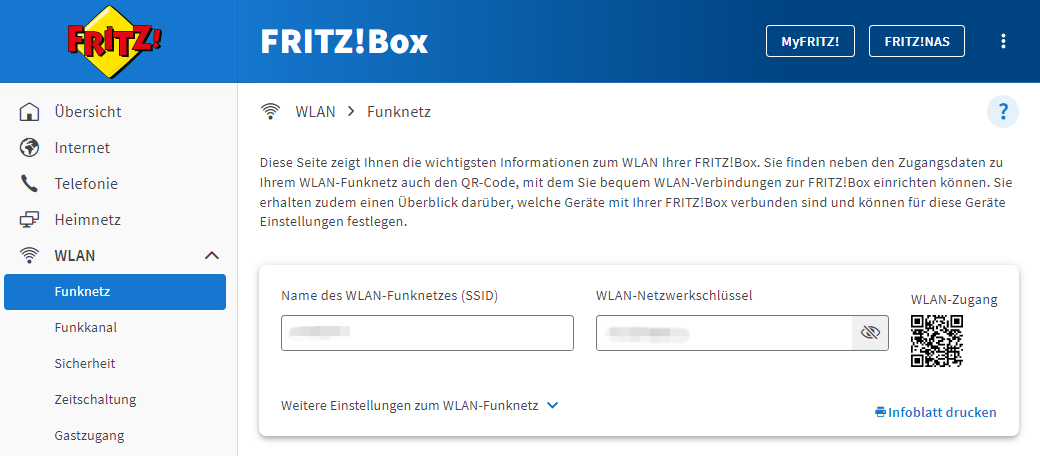
- Cliccare nell'interfaccia utente del FRITZ!Box su "Wi-Fi".
- Cliccare nel menu "Wi-Fi" su "Rete wireless".
- Prendere nota del nome della rete Wi-Fi (SSID) e della chiave di rete Wi-Fi o cliccare su "Stampa foglio informativo" se si desidera stampare le impostazioni Wi-Fi (incl. codice QR).
2 Stabilire la connessione Wi-Fi con il FRITZ!Box
Connettere uno smartphone o tablet Android al FRITZ!Box
- Aprire sullo smartphone o tablet la app "Impostazioni".
- Premere in "Impostazioni" su "Rete e Internet".
- Premere su "Internet".
- Se la funzione Wi-Fi è disattivata, premere sul simbolo "On/Off".
- Premere nella sezione "Wi-Fi" sul simbolo per il codice QR
 per "Aggiungi Wi-Fi". Se il simbolo del codice QR non viene visualizzato, è possibile effettuare una scansione del codice QR anche con la FRITZ!App Wi-Fi.
per "Aggiungi Wi-Fi". Se il simbolo del codice QR non viene visualizzato, è possibile effettuare una scansione del codice QR anche con la FRITZ!App Wi-Fi. - Puntare la telecamera sul codice QR per l'accesso Wi-Fi riportato sulla targhetta del FRITZ!Box. Se sulla targhetta non è presente un codice QR per l'accesso Wi-Fi o se sono state modificate le impostazioni Wi-Fi del FRITZ!Box, utilizzare il codice QR nell'interfaccia utente del FRITZ!Box alla voce "Wi-Fi > Rete wireless".
- La connessione Wi-Fi viene ora stabilita.
Connettere un iPhone o iPad al FRITZ!Box
- Aprire la app fotocamera dell'iPhone o dell'iPad.
- Puntare la telecamera sul codice QR per l'accesso Wi-Fi riportato sulla targhetta del FRITZ!Box. Se sulla targhetta non è presente un codice QR per l'accesso Wi-Fi o se sono state modificate le impostazioni Wi-Fi del FRITZ!Box, utilizzare il codice QR nell'interfaccia utente del FRITZ!Box alla voce "Wi-Fi > Rete wireless".
- Premere sul display "Connetti alla rete [...]".
- Premere nella finestra successiva su "Connetti".
- La connessione Wi-Fi viene ora stabilita.